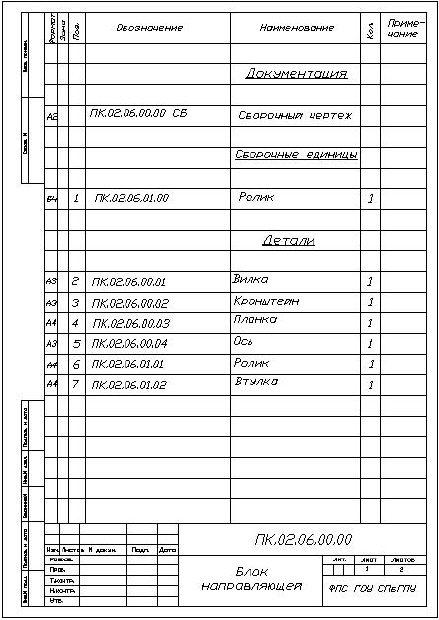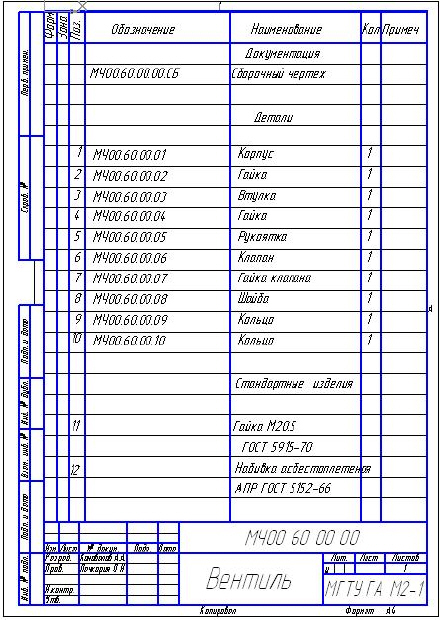| здесь можно скачать программу AutoCAD? |
Создание сборочного чертежа и спецификации
Создание спецификации
В программе AutoCAD не предусмотрено автоматизированное построение спецификаций. Поэтому вам нужно создать их шаблон по ГОСТ 2106-96. Прежде всего подготовьте файл со штампом формата А4 для первого (заглавного) листа. В этом файле основная надпись для текстовых конструкторских документов должна быть выполнена по форме 2. Расчертите лист линиями, как показано на рис. 8.18. Цифрами здесь указаны размеры в миллиметрах. Сохраните файл как шаблон "Specification1.dwt".
Подготовьте второй лист шаблона спецификации. Он будет отличаться от первого листа только основной надписью ( рис. 8.19). Цифрами здесь указаны размеры в мм. Сохраните файл как шаблон "Specification2.dwt".
А теперь заполните спецификацию для своей сборки ( рис. 8.4). Для текста создайте отдельный слой. Результат заполнения первого листа представлен на рис. 8.20.
На первом листе спецификации для сборочной единицы "Ролик" в графе "Формат" поставлено "БЧ", так как такой чертеж у нас не оформлен. Обратите внимание, что в перечне позиций фактически нумеруются строки, в которых записаны объекты спецификации. Поэтому на чертеже позиции будут идти не по порядку.
На втором листе спецификации перечислим стандартные крепежные изделия ( рис. 8.21). Два болта М6 с шайбами крепят планку к вилке.
Создание таблицы
На чертежах часто необходимо представить некоторые данные. Удобнее всего разместить их в таблице. Таблица создается командой Table. Запустить команду можно с панели инструментов кнопкой Table, либо через меню Draw - Table.
Пусть требуется создать таблицу с перечнем материала каждой детали. Для этого создадим таблицу из четырех столбцов и восьми строк. После запуска команды на экране появляется диалоговое окно Insert Table ( рис. 8.22). В группе Table Style Setting можно установить новый стиль на основе текущего стиля.
В диалоговом окне Insert Table переключатель установлен в положение Specify window. Укажите две точки на первом листе спецификации. При двойном щелчке внутри ячейки открывается текстовый редактор. Но удобнее вызывать редактор кнопкой Text панели инструментов Draw. Напишите общий заголовок таблицы и заголовки в первой строке каждого столбца ( рис. 8.23). Далее заполните всю таблицу.
Выделение ячейки производится щелчком мыши внутри ячейки. Клавиша Shift позволяет выделить в таблице несколько идущих одна за другой ячеек, строк или смежных столбцов. Выделение всей таблицы производится щелчком мыши по любой границе. Изменение размеров строки или столбца производится путем перетаскивания горячей ручки выделенной ячейки строки или столбца. Если в ходе перемещения ручек удерживать клавишу Ctrl, будет менять только ширина отдельного столбца или строки, а не всей таблицы.
Команды редактирования таблицы размещены в контекстном меню ячейки. На рис. 8.24 представлена таблица с выделенной ячейкой в нижней строке. Эта строка лишняя. Для ее удаления выбираем пункт Delete Rows в контекстном меню.
Как видно из перечня команд, возможности применения таблиц при оформлении чертежей очень велики. При выделении пункта Properties открывается палитра свойств с возможностью их редактирования.
Ключевые термины
Деталь - изделие, изготовленное из однородного материала без применения сборочных операций.
Сборочная единица - изделие, составные части которого подлежат соединению между собой сборочными операциями (в том числе сваркой, пайкой, склеиванием и пр.).
Комплекс - два и более специфицированных изделия, не соединенных сборочными операциями, но предназначенных для выполнения взаимосвязанных эксплуатационных функций.
Комплект - два и более изделия, не соединенных сборочными операциями, представляющие набор изделий, имеющих общее эксплуатационное назначение вспомогательного характера (например, ЗИП, комплект измерительной аппаратуры).
Чертеж детали - документ, содержащий изображение детали и другие данные, необходимые для ее изготовления и контроля.
Сборочный чертеж - документ, содержащий изображение сборочной единицы и другие данные, необходимые для ее сборки (изготовления) и контроля.
Спецификация - документ, определяющий состав сборочной единицы, комплекса или комплекта.
Краткие итоги
Выполнение конструкторской документации в процессе проектирования определяется государственными стандартами. В стандартах определяются виды изделий и конструкторских документов. В лекции описана методика создания сборочного чертежа на основе изготовленных ранее чертежей деталей. Описана также методика создания спецификаций, в частности, в виде стандартных таблиц, размещаемых в чертеже.
Вопросы
- В каких режимах может работать программа AutoCAD?
- Что такое модель и лист?
- По какой команде можно изменить фоновый цвет экрана в модели?
- Какие команды называются прозрачными?
- Как открыть окно настройки параметров привязки и отслеживания?
- Какой формат имеет команда в командной строке по умолчанию?
Упражнение "Деталировка сборочного чертежа"
В данной лекции вы познакомились с методикой создания сборочного чертежа и его компоновки из готовых чертежей деталей. Однако существует и другой способ создания сборочных единиц - проектирование и компоновка всего изделия в целом. В этом случае разработка ведется постепенно, от узла к узлу. Проектировщик сразу ищет оптимальное расположение узлов и деталей, исходя из условий их работы. Чертеж выполняется в увеличенном масштабе и в двух проекциях. По одной проекции трудно судить о пространственном расположении деталей.
Такое проектирование называют проектированием "сверху вниз". Его поручают только опытным конструкторам-разработчикам. После завершения компоновки сборочного чертежа его отдают менее опытным конструкторам для "деталировки"
На рис. 8.3 показан сборочный чертеж вентиля. На рис. 8.25 сборка показана более крупным планом. На рис. 8.26 приведена спецификация вентиля.
Проведите деталировку чертежа. Начертите 10 деталей вентиля.